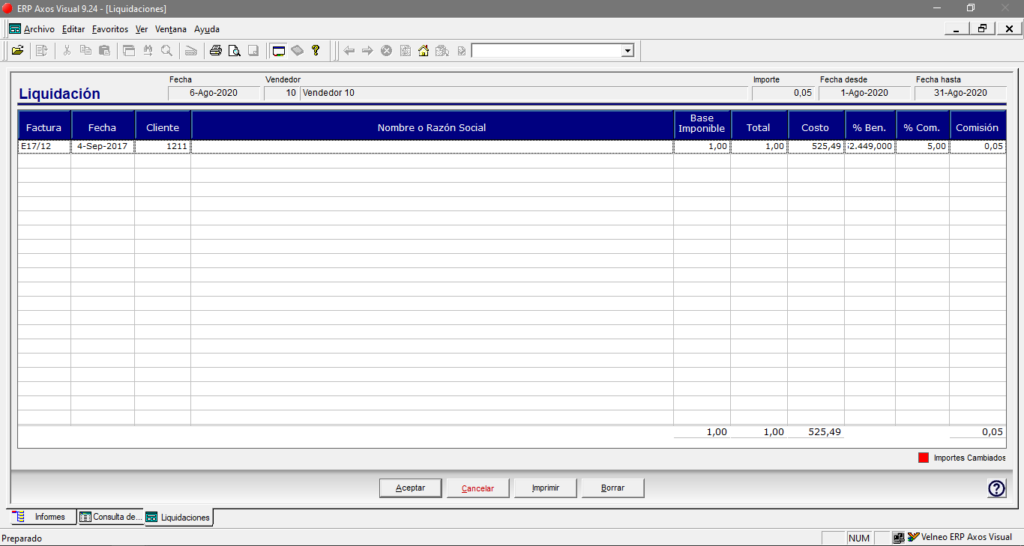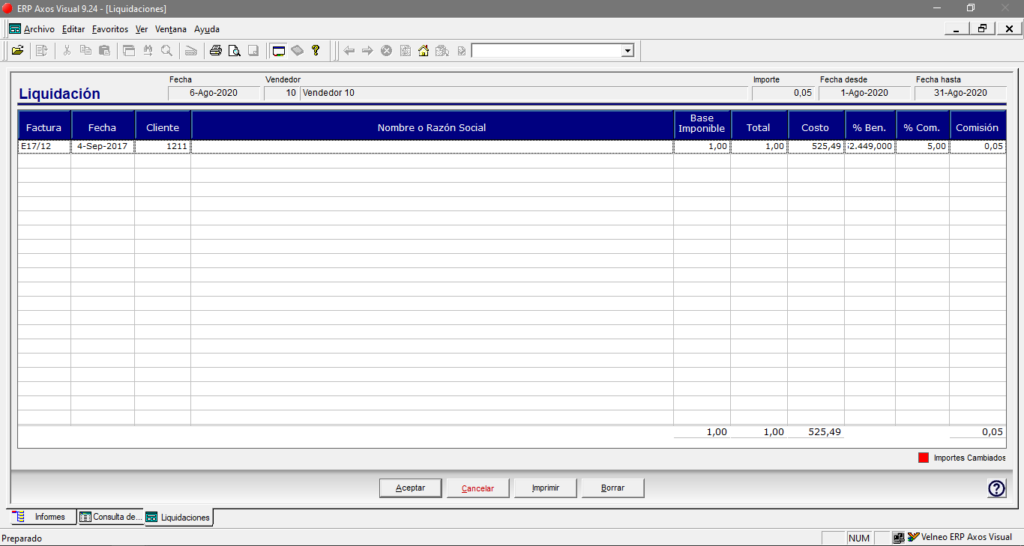1.- Comisiones de Venta en un ERP
Desde el módulo de Gestión/ Informes/ Comisiones – H. Comisiones/Cálculo, procederemos al cálculo de las comisiones a liquidar a uno o varios vendedores.
Al seleccionar esta opción aparecerá el formulario de búsqueda donde podremos seleccionar las facturas sobre las que deseamos calcular comisiones
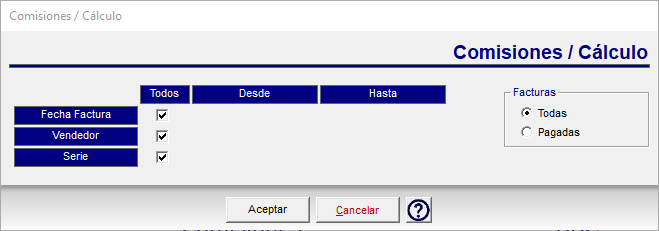
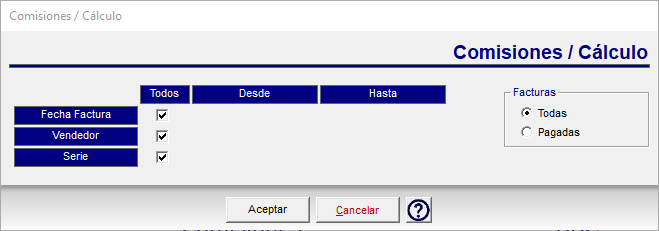
Dentro de este formulario podremos indicar, además del rango de fechas, vendedor y serie y si el cálculo lo queremos realizar sobre todas las facturas o sólo sobre las que han sido pagadas por nuestros clientes.
Una vez aceptado el formulario anterior aparecerán clasificadas las facturas. En tantas rejillas distintas como vendedores aparezcan en ellas y nos indicará sobre cada una de las facturas que generen comisión, el importe de la misma. El cálculo lo hará en base al perfil de comisión asignado al vendedor (se pueden configurar desde Gestión/ Configuración/ Adicionales – Perfiles de comisión)
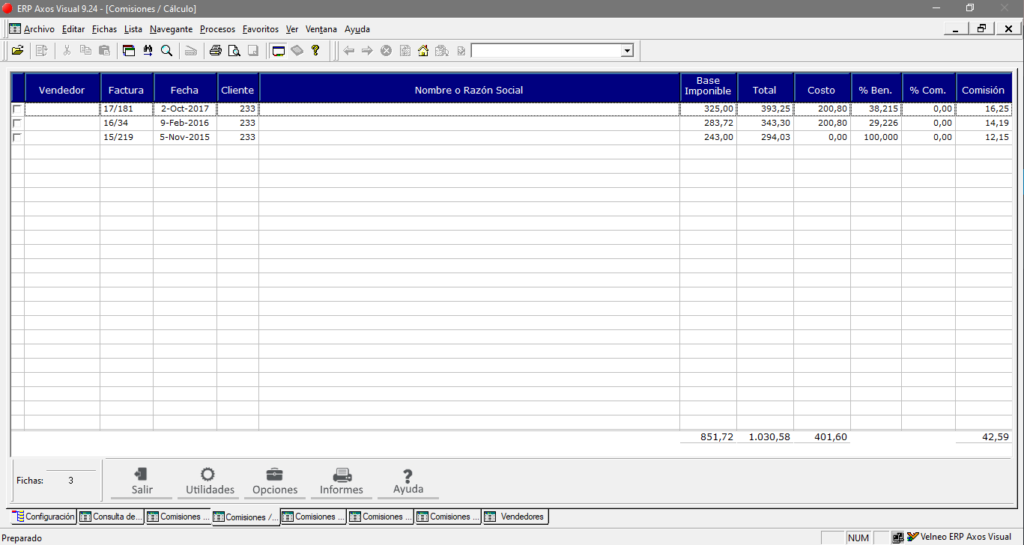
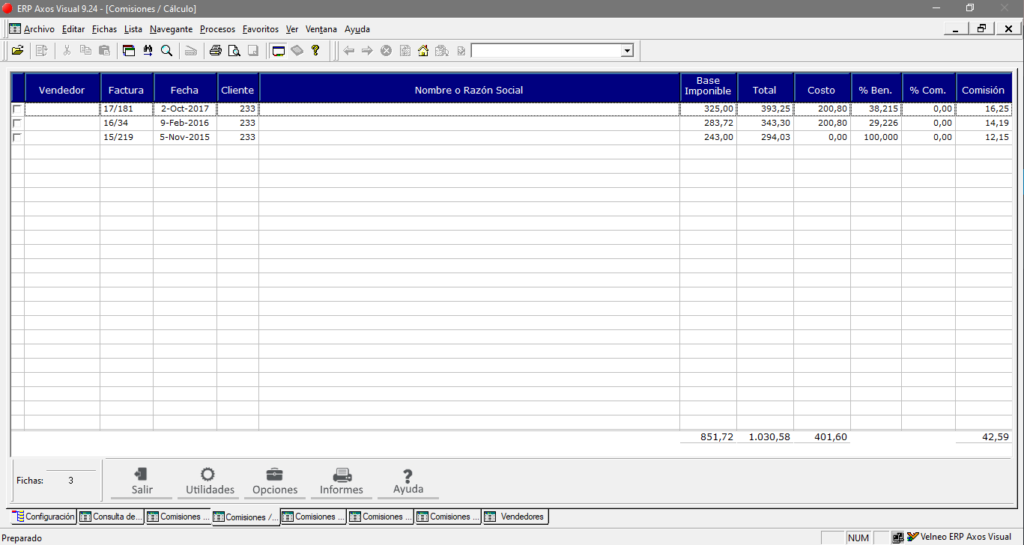
Si necesitáramos modificar alguno de los importes manualmente haremos doble clic sobre la línea correspondiente e introduciremos el nuevo importe. El importe quedará resaltado en rojo.
Si después de comprobar este cálculo propuesto por la aplicación queremos traspasarlo como una liquidación definitiva, deberemos marcar las líneas a liquidar o seleccionar todas marcando en la cabecera de la columna y pulsar el botón Utilidades – LIQUIDAR de la barra inferior.
También disponemos de la opción de impresión del cálculo realizado desde el botón INFORMES. Podremos seleccionar el listado con costes, sin costes o conjunta.
La última opción disponible en rejilla Utilidades –DESGLOSAR. Permite visualizar el desglose de las líneas de los documentos por artículo. En caso de querer modificar la comisión, se podrá editar el campo % que actualizará el importe de la liquidación.
Desde el icono Especificar Informe, el usuario podrá sacar el informe correspondiente llamado Desglose de Comisiones.
2.- Liquidaciones
Desde el módulo de Gestión/ Informes/ Comisiones – I. Liquidaciones, podremos lanzar una búsqueda de Liquidaciones, filtrando por los siguientes criterios:
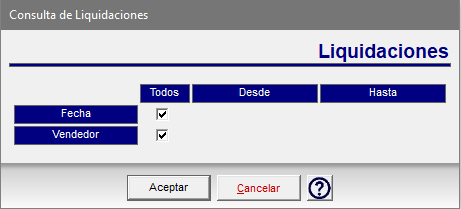
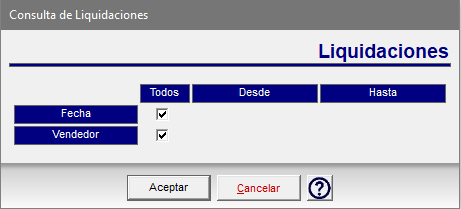
Accederemos entonces un historial de todas las liquidaciones realizadas en la aplicación, según los criterios de búsqueda:
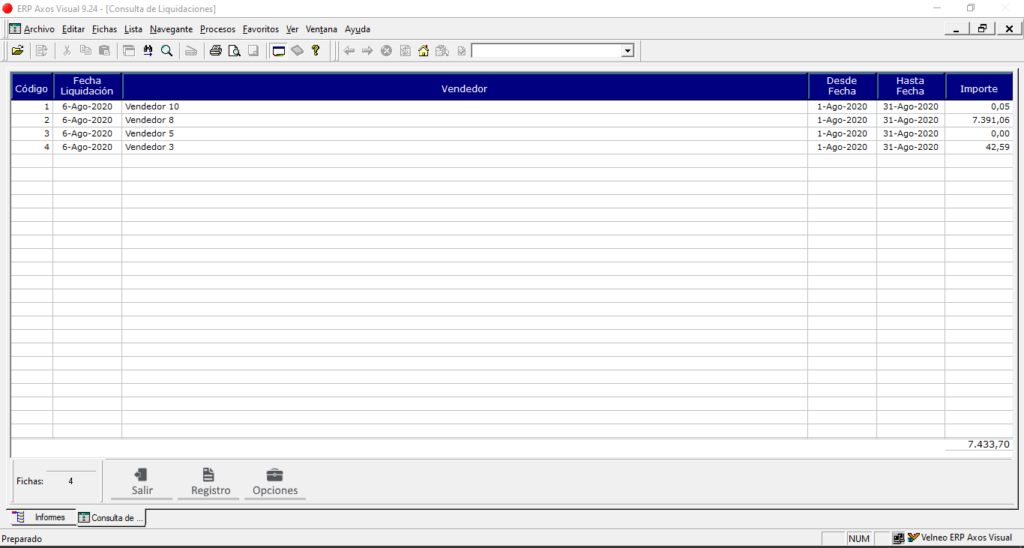
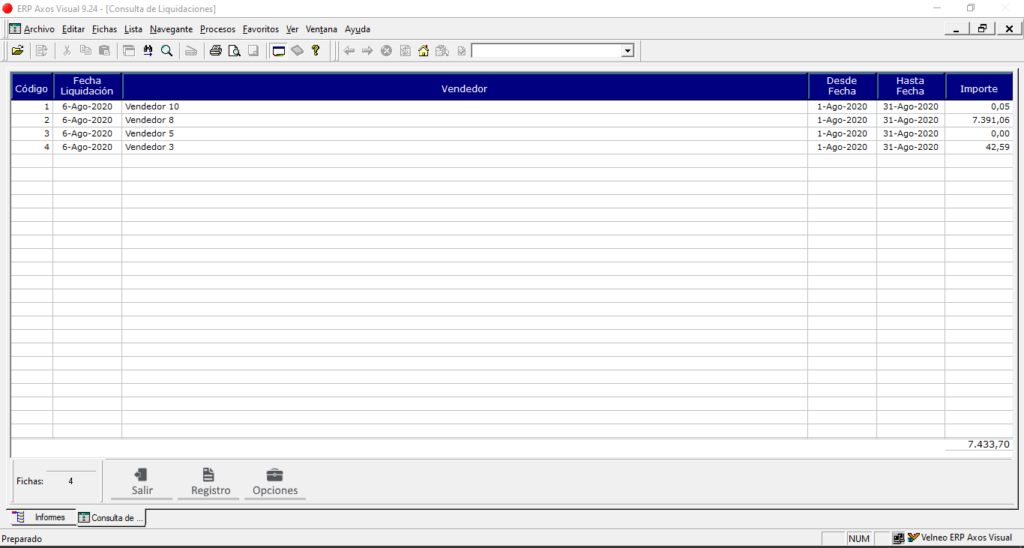
Haciendo doble clic en cualquiera de las líneas de liquidación se abrirá el siguiente formulario, desde el que tendremos la oportunidad de imprimirla o eliminarla en el caso de querer anular alguna de ellas, quedándose las facturas nuevamente pendientes de liquidar.